软件|4个一眼相中的windows软件,意外让电脑好用到起飞!拿来吧你
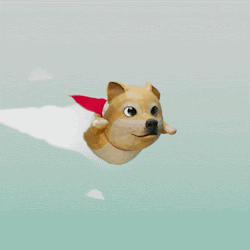
文章图片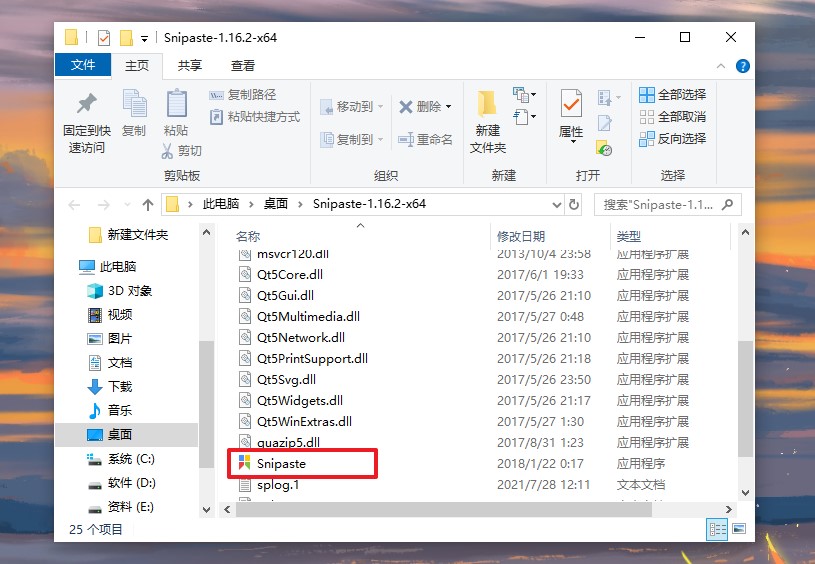
文章图片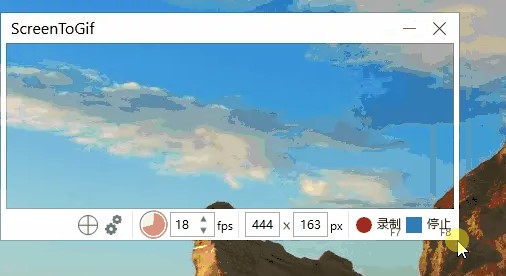
文章图片
文章图片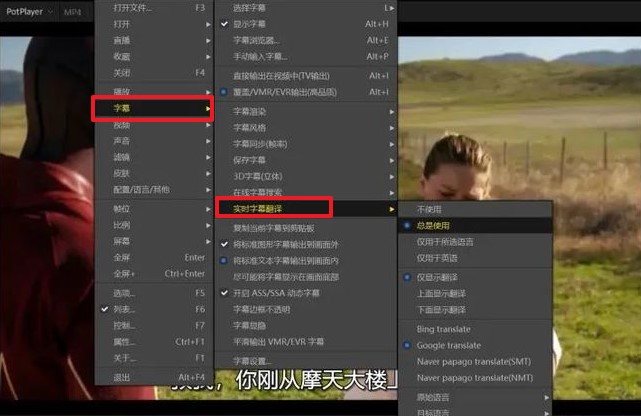
没错 , 今天要跟大家分享几款多数windows用户都在用的小工具 , 实用又强大 , 每一个都是良心推荐 。
接下来 , 请允许小编向大家详细介绍一下它们 。
Snipaste—截图
一款免费、使用简单 , 且功能强大的截图工具 , 在任何界面按F1就可以开始截图 , 同时还支持对截取的图片进行标注、加箭头、添加水印、马赛克以及涂鸦等个性化操作 。
你可以用Ctrl+C截图复制 , 再通过Ctrl+V 黏贴在文档里面 。
小编自从用了Snipaste之后 , 就没有再用过微信、qq或者是其它的工具来截图了 。
使用这款工具还有一个好处是 , 不用安装 , 下载后直接打开点击运用就可以开始用了 , 真的太方便啦 。
ScreenToGif—GIF录制编辑
这是一款免费好用的GIF录制工具 , 功能不止于录制屏幕 , 也包含了摄像头录制 , 白板书写录制等功能 , 还能对录制内存进行增删、修改、压缩等处理 。
我们打开工具之后点击录像机 , 可以先调整录制边框的大小 , 调整好之后按F7就可以开始录屏了 , 需要暂停的话同样是按F7键 , 录制好后按F8键即可停止录屏啦 。
通常录屏结束后会自动跳转到编辑页面 , 在这个界面我们可以自由删减帧数、编辑录屏页面 , 比如打马赛克、调整大小、添加字幕、增加水印等一些常用的gif处理功能ScreenToGif都具备 。
经常需要录制屏幕并制作gif图的小伙伴可以试试哦~
元气壁纸—整理桌面
桌面文件一多 , 图标排序就变得杂乱 , 看起来是不是很不舒服?找个文件可能得用上几分钟 。 不如试试使用元气壁纸 , 这款软件集桌面图标整理、桌面美化及桌面保护三大功能于一体 。
它的最新版汇集了海量超清壁纸(包括动态、静态) , 并且支持智能文件识别、分类存放、桌面整理、垃圾清理等多种功能 , 方便用户查找 。
只要你开启电脑 , 桌面图标就开始自动整理 , 桌面看起来更加美观、清爽~让你从此和杂乱的桌面say bye bye~
注意 , 这款软件有些壁纸需要收费 , 我们平时日常使用就挑选免费的动静态壁纸就足够满足了 , 无需使用付费专栏 , 用那几块钱钱去买柠檬水喝不香吗?
PotPlayer—视频播放器
【软件|4个一眼相中的windows软件,意外让电脑好用到起飞!拿来吧你】占用内存小、界面简洁、无广告、无垃圾信息 , 并且操作简单 , 可以支持多种格式 , 想必这就是大家想要的多媒体播放器要求吧 。 看来大家还是蛮挑的嘛 , 这可没那么容易找得到!
不过真有这样的视频播放器 , 还是免费的 , 就是接下来要介绍的PotPlayer 。
这款软件拥有实时字幕翻译、视频转GIF、播放电视直播、视频补帧、倍数播放等等功能 ,
有时候看国外电影 , 比如美剧、日语 , 都是自带英文、日语 , 没有中文咋办呢?打开PotPlayer播放器 , 在主界面下右键—字幕—实时字幕翻译中就可以选择翻译源 , 也可以选择双语对照和仅显示翻译内容 。
- 芯片|上市仅4个月,跌价1000元,微云台主摄+6nm芯片+4400mAh
- 荷兰|苹果公司向荷兰“妥协”:将开放交友软件的第三方支付系统
- 联想|4个细节证明:联想并不安全,反而更加危险!
- 恶意软件|报告称 2021 年 Linux 的恶意软件样本数量增加了 35%
- 软件|想提高效率?这五款软件你需要了解
- 软件|在家也能赚钱的方式,适合零基础阅读
- 三星堆|陌陌推行“付费服务”,社交软件成“约X神器”?从业者该收手了
- 阿里巴巴|程序员与软件工程师的区别
- 英特尔|Intel未发布下代至强被开盖:完整64个核心、只开启56个
- 软件|ui设计培训需要学什么软件?
